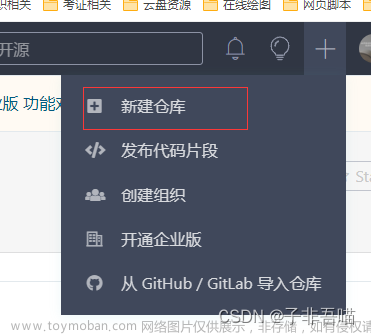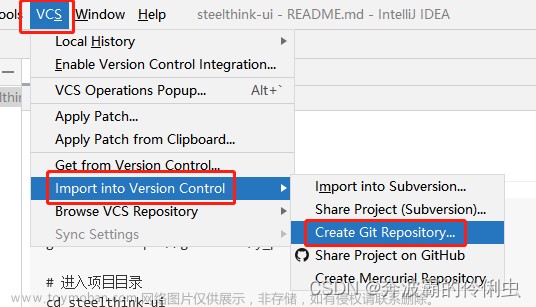自从从上次那个 ****( I'm about to explode ! ) 公司回来之后就没有用过我自己的码云账号和仓库。昨天整了半天资料搜了个遍搜,还不是很明白,现在懂了,深刻印象+99。
首先,需要把自己电脑的git的账户、密码设置回自己的,要知道全局config和普通config的区别:参考如下文章:【git】 全局设置用户名、密码、邮箱_git配置用户名和密码-CSDN博客文章浏览阅读5.4w次,点赞29次,收藏186次。git 全局设置 用户名,密码,邮箱_git配置用户名和密码https://blog.csdn.net/AAAXiaoApple/article/details/125651680?spm=1001.2014.3001.5506
1.创建好码云仓库后,
2.在本地项目目录中右键选择Git Bash Here、
3.初始化仓库:git init、
4.添加文件到暂存区:git add *
5.提交到本地仓库:git commit -m '项目初始化(提交说明)'

6.创建推送远程仓库:git remote add origin 仓库地址
7.推送:git push -u origin master
注意了!!!如果此时报错:remote: Incorrect username or password ( access token )
登录到仓库里的用户名密码不对:需要到自己电脑用户账号中修改,详细参考:
解决springboot上传Git时出现remote: [session-1c46f18a] guo: Incorrect username or password (access token) fa_remote: [session-fb450ca6] tang_thc@aliyun.com: in-CSDN博客文章浏览阅读320次。其实需要输入的账号密码并不是通过这些命令查看的,输入这个账号密码肯定时出错的,输入的应该是登录git时的账号密码。git config --global user.email "xxxx@xxx.com(新的邮箱)"如果你使用git pash的时候一直出现这个错误,并且账号和密码输入正确,请接着看下面的内容。git config --global user.password "xxxx(新的密码)"git config --global user.name "xxxx(新的用户名)"_remote: [session-fb450ca6] tang_thc@aliyun.com: incorrect username or passwohttps://blog.csdn.net/qq_53808097/article/details/131724992?ops_request_misc=&request_id=&biz_id=102&utm_term=remote:%20%5Bsession-fd49f787%5D%20bru&utm_medium=distribute.pc_search_result.none-task-blog-2~all~sobaiduweb~default-1-131724992.142%5Ev99%5Epc_search_result_base1&spm=1018.2226.3001.4187此时,该报错完美解决。再次推送:git push -u origin master
好!!!再次报错:

参考如下文章解决的第一点即可解决,解决后再次推送,成功!文章来源:https://www.toymoban.com/news/detail-802173.html
 文章来源地址https://www.toymoban.com/news/detail-802173.html
文章来源地址https://www.toymoban.com/news/detail-802173.html
到了这里,关于Git换回自己使用的账号、密码,推送回自己的远程仓库的文章就介绍完了。如果您还想了解更多内容,请在右上角搜索TOY模板网以前的文章或继续浏览下面的相关文章,希望大家以后多多支持TOY模板网!